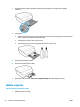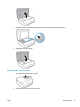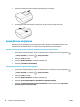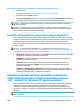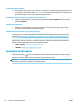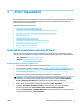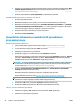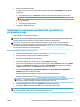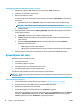User Guide
Spausdintuvo programinės įrangos atnaujinimas naudojant integruotą žiniatinklio serverį
1. Atidarykite EWS.
Išsamesnės informacijos žr. Integruotasis žiniatinklio serveris 100 puslapyje.
2. Spustelėkite skirtuką „Tools“ (įrankiai).
3. Skyriuje „Printer Updates“ (spausdintuvo atnaujinimai) spustelėkite „Firmware Updates“ (aparatinės–
programinės įrangos atnaujinimai), tada vadovaukitės ekrane pateikiamais nurodymais.
PASTABA: Jei spausdintuvo atnaujinimas yra galimas, spausdintuvas atsisiuntęs įdiegs atnaujinimus ir
išsijungęs vėl įsijungs.
PASTABA: Jei prašoma tarpinio serverio nustatymų ir jūsų tinklas juos naudoja, vadovaukitės ekrane
pateikiamais nurodymais, kad nustatytumėte tarpinį serverį. Jei negalite rasti šios informacijos, kreipkitės į
savo tinklo administratorių ar asmenį, kuris nustatė ryšį.
Paleiskite HP spausdintuvo programinę įrangą („Windows“)
Galite naudoti HP spausdintuvo programinę įrangą kongūruoti spausdintuvo nuostatas, tikrinti rašalo lygį,
užsakyti spausdinimo reikmenų, atlikti spausdintuvo priežiūrą, spręsti spausdinimo problemas ir kt. Daugiau
informacijos apie prieinamas spausdintuvo programinės įrangos parinktis pateikiama šiame vadove.
Įdiegę HP spausdintuvo programinę įrangą, atsižvelgdami į naudojamą operacinę sistemą atlikite vieną iš
nurodytų veiksmų.
PASTABA: Jei naudojate programėlę HP Smart, o ne spausdintuvo programinę įrangą, žr. Naudokite
programėlę HP Smart spausdinti, nuskaityti bei atlikti trikčių diagnostiką ir šalinimą naudodami įrenginį su
„iOS“, „Android“ ar „Windows 10“ operacine sistema 19 puslapyje
● „Windows 10“: kompiuterio darbalaukyje spauskite „Start“ (pradžia), programų sąraše pasirinkite HP,
tada pasirinkite piktogramą su spausdintuvo pavadinimu.
● „Windows 8.1“: Spustelėkite apatiniame kairiajame pradžios ekrano kampe esančią rodyklę, tada
pasirinkite spausdintuvo pavadinimą.
● „Windows 8“: Ekrane „Start“ (pradžia) dešiniuoju pelės mygtuku spustelėkite tuščią ekrano sritį,
programų juostoje spustelėkite „All Apps“ (visos programos) ir tada spustelėkite piktogramą su
spausdintuvo pavadinimu.
● „Windows 7“, „Windows Vista“ ir „Windows XP“: Kompiuterio darbalaukyje spustelėkite „Start“
(pradžia), pasirinkite „All Programs“ (visos programos), spustelėkite „HP“, spustelėkite spausdintuvo
aplanką ir pasirinkite piktogramą su spausdintuvo pavadinimu.
Naudokite programėlę HP Smart spausdinti, nuskaityti bei
atlikti trikčių diagnostiką ir šalinimą naudodami įrenginį su
„iOS“, „Android“ ar „Windows 10“ operacine sistema
HP Smart (anksčiau vadintas „HP All-in-One Printer Remote“) padeda įdiegti ir valdyti jūsų HP spausdintuvą,
nuskaityti, spausdinti ir bendrinti. Galite bendrinti dokumentus ir nuotraukas el. paštu, tekstiniais
pranešimais ir naudodami populiarias debesijos paslaugas bei socialines svetaines (pavyzdžiui, „iCloud“,
„Google Drive“, „Dropbox“ ir „Facebook“). Taip pat galite įdiegti naujus HP spausdintuvus, stebėti ir užsakyti
reikmenis.
PASTABA: Programėlė HP Smart gali būti ne visomis kalbomis. Kai kurie spausdintuvų modeliai gali neturėti
tam tikrų ypatybių.
LTWW Paleiskite HP spausdintuvo programinę įrangą („Windows“) 19